Cómo Chatear Por Vídeo en Snapchat
Puedes usar Snapchat para algo más que enviar fotos y vídeos. Con Chat 2.0, introducido en la versión 9.27.0.0, puedes usar Snapchat como un servicio de vídeo chat con todas las funciones. El chat de vídeo en Snapchat es gratuito, aunque puedes consumir una gran cantidad de datos, por lo que es posible que desees conectarte a una red inalámbrica antes de realizar la llamada. Te enseñaremos cómo chatear por vídeo en Snapchat.
Cómo puedes chatear por vídeo en Snapchat paso a paso:

Paso 1: Desliza el dedo hacia la derecha para iniciar un chat de vídeo.
En primer lugar, inicia la última versión de Snapchat en tu móvil y luego desliza el dedo hacia la derecha en la cámara para obtener la lista de "Amigos". También puedes tocar la pestaña "Amigos" que se encuentran en la esquina inferior izquierda de la pantalla. Ahora, busca el contacto con el que deseas realizar una videollamada de Snapchat y tócalo o deslízalo hacia la derecha.
Paso 2: Presiona el icono de la cámara de vídeo.
En este paso, comenzarás a llamar a tu amigo. Para esto, busca el ícono de la grabadora de vídeo en la siguiente pantalla y tócalo para realizar la llamada. Deberías comenzar a sonar lo antes posible enviándoles una solicitud de chat.
Paso 3: Espera la respuesta.
Tu teléfono comenzará a sonar si has habilitado las notificaciones de Snapchat. Habilitar la notificación también te permitirá saber que estás llamando incluso si no están usando la aplicación en ese momento. De lo contrario, solo pueden recibir la llamada, mientras usas Snapchat.
Hay 3 opciones para responder a una llamada
- Si hacen clic en la opción "Ver", pueden verte, pero no puedes hacerlo.
- Si tocas la opción "Unirse", significa que ambos pueden verse y hablar entre sí. En caso de que seleccionen la opción "Ignorar", recibirás un mensaje de ocupado.
- Si tocas el ícono de la cámara verde, el vídeo se convierte en un solo sentido, donde solo tú puedes verlos, pero ellos no te verán a ti.
Nota: al deslizar la pantalla hacia abajo, puedes minimizar la videollamada de Snapchat.
Ahora que conoces bien el vídeo chat de Snapchat, ¿Qué tal algunos consejos adicionales para agregar más diversión a tus sesiones de chat? Entonces, sé creativo y disfruta de la diversión.
1): Verifique dos veces para cambiar.
Cuando quieras mostrarle a tu amigo lo que está haciendo tu mascota, o esa rosa floreciente en tu balcón, definitivamente tendrás que deambular y ajustar la cámara frontal. Pero puedes mostrárselo sin cambiar de lugar. Simplemente toca dos veces la pantalla de tu chat de vídeo de Snapchat y tu amigo podrá ver todo. Cambiar o alternar entre tus cámaras durante una videollamada de Snapchat es así de fácil.
2): Agregar pegatinas.
¿Estás listo para sorprender a tu mejor amiga con pegatinas lindas y divertidas durante el chat de vídeo de Snapchat? ¡Por qué no! En tu pantalla, toca la pestaña "Smiley" y selecciona las pegatinas, se incluirán en tu chat de vídeo y ambos podrán verlas.
3): Cierra la llamada.
¡Bien! Ahora que ustedes se quedaron sin temas para el día y quieren terminar la llamada. Es muy fácil cerrar una llamada de Snapchat. Solo necesita salir del chat de vídeo volviendo a las conversaciones recientes o cambiar a otra aplicación.
4): Asegúrate de cargar la última versión.
Se recomienda que actualices a la última versión de Snapchat para aprovechar al máximo esta aplicación.
5): Enviar mensaje de vídeo.
Cuando tus amigos no están en línea en Snapchat o no han habilitado las notificaciones para las videollamadas de Snapchat, aún puedes dejarles mensajes de vídeo. Para compartir un mensaje de video, mantén presionado el botón de la grabadora de vídeo en el chat, graba algo hasta 10 segundos y luego envíalo. Tus amigos recibirán el mensaje de vídeo cuando abran ese mensaje en su Snapchat.
Chatear haciendo una llamada
- Actualiza Snapchat. Snapchat modificó la interfaz de chat en la versión 9.27.0.0, lanzada en marzo de 2016. Deberás ejecutar esta versión de la aplicación o una posterior para acceder a las nuevas funciones de chat de vídeo. Puedes buscar actualizaciones usando la tienda de aplicaciones de tu dispositivo.
- Conéctate a una red inalámbrica (opcional). El chat de vídeo no cuesta nada en Snapchat, pero requiere una gran cantidad de datos. Si tienes un plan de datos limitado, es posible que desees considerar limitar las videollamadas cuando estés conectado a una red inalámbrica. Esto evitará el exceso de datos.
- Abre una conversación de chat con la persona a la que deseas llamar. Puedes acceder a las funciones de chat de vídeo desde una conversación de chat con cualquiera de tus amigos de Snapchat. Snapchat solo admite llamadas individuales en este momento.
- Puedes encontrar tus conversaciones recientes en la pantalla más a la izquierda en Snapchat. Desliza una conversación de izquierda a derecha para abrirla.
- También puedes iniciar una nueva conversación con cualquiera de tus amigos desde esta misma pantalla. Toca la burbuja "Nuevo chat" en la esquina superior derecha, luego selecciona el amigo con el que quieres chatear por vídeo.
- Toca el botón Vídeo para iniciar una videollamada. Esto iniciará una llamada con la otra persona. Dependiendo de su configuración de notificaciones de Snapchat, es posible que se les notifique incluso si no están usando la aplicación.
- Espera a que la otra persona conteste. Si tienen las notificaciones habilitadas, tu teléfono sonará incluso si Snapchat no está abierto. Si no tienen las notificaciones habilitadas, solo verán la llamada si están usando la aplicación actualmente.
- El destinatario tiene algunas opciones cuando recibes una llamada. Ellos pueden "Mirar", lo que significa que verán tu vídeo, pero tú no verás el de ellos. Pueden "unirse", lo que hace que la llamada sea bidireccional y tu verás tu video. También pueden "Ignorar", lo que le envía un mensaje de Ocupado.
- Desliza el dedo hacia abajo en el vídeo de tu amigo para minimizarlo. Esto te permitirá ver todos los controles de chat. Puedes tocar el vídeo nuevamente para regresarlo a pantalla completa.
- Toca dos veces la pantalla para cambiar de cámara durante una llamada. Esto cambiará entre las cámaras delantera y trasera. También puedes tocar tu vídeo en la pantalla y luego tocar el botón Cambiar cámara.
- Toca el botón Smiley Face para agregar pegatinas al chat. Estas pegatinas se agregarán a la transmisión de vídeo para que ambos puedan verlas.
- Toca el botón Vídeo durante una llamada para colgar. En realidad, esto no terminará la llamada. Podrás seguir viendo a la otra persona hasta que salgas del chat o hasta que cuelguen.
- Cierre el chat para finalizar la llamada. Si la otra persona no ha colgado, puedes finalizar la llamada saliendo del chat. Puede hacer esto retrocediendo a la lista de conversaciones recientes, o puedes cambiar de aplicación.
- Mantén presionado el botón Vídeo en una conversación para dejar un mensaje de vídeo. Si la persona con la que deseas chatear por vídeo no está disponible, o simplemente deseas enviar un mensaje de vídeo rápido, puedes hacerlo presionando y manteniendo presionado el botón Vídeo en la conversación. Esto te permitirá grabar un mensaje de 10 segundos que la otra persona verá cuando abra el chat.
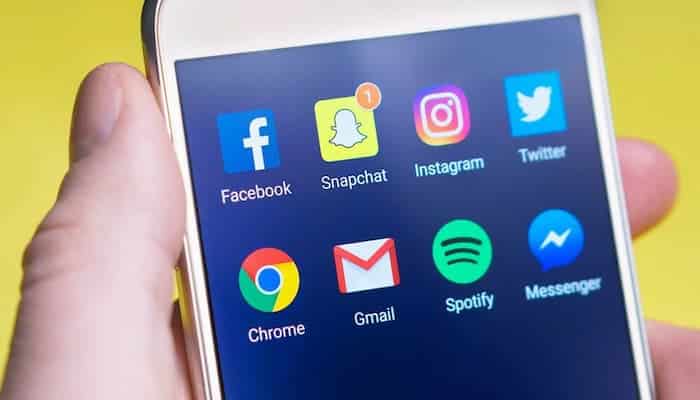
Para chatear debes saber cómo recibir la llamada
Habilita las notificaciones de Snapchat. La mejor manera de asegurarte de que nunca se pierda una vídeo llamada es habilitar las notificaciones para Snapchat:
- Android: toca el botón Fantasma y luego el botón de engranaje en la esquina superior derecha. Selecciona la opción de menú "Configuración de notificaciones". Toca "Permitir" si tu dispositivo te lo solicita para habilitar las notificaciones de Snapchat. Asegúrate de que "Activar notificaciones" y "Timbre" estén marcados.
- iOS: toca el botón Fantasma y luego el botón de engranaje en la esquina superior derecha. Selecciona la opción de menú "Notificaciones". Activa el control deslizante "Anillo". Abre la aplicación Configuración en tu iPhone y selecciona "Notificaciones". Busca Snapchat en la lista y asegúrate de que las notificaciones estén activadas.
- Toca "Ver" cuando recibas una llamada para ver a la otra persona. Tu vídeo no se mostrará mientras lo estén viendo. Podrás escuchar a la otra persona y ver su vídeo, pero ella no podrá verte ni escucharte.
- Toca "Unirse" para que la conversación sea bidireccional. Tu vídeo y audio se mostrarán a la otra persona y tú podrá verlos.
- Toca "Ignorar" para enviar un mensaje de ocupado. Se notificará a la otra persona que no estás disponible para una vídeo llamada.
- Toca el botón Vídeo para finalizar tu transmisión. Aún podrás ver a la otra persona hasta que cuelgue o cierre la conversación.
- Cierra la conversación para finalizar la llamada por completo. Puedes cerrar la conversación retrocediendo a tu lista de conversaciones recientes, o cambiando de aplicación o cerrando Snapchat.
Avanzando hacia el final, esperamos que tengas una idea amplia sobre cómo usar la función de vídeo llamada de Snapchat y agregues calcomanías lindas y divertidas para animar el chat. ¿Entonces, Qué esperas? Toma tu teléfono móvil y comienza las videollamadas de Snapchat, estamos seguros de que será mucho más divertido que simplemente compartir instantáneas de un lado entre sí.
Deja una respuesta

hola mi nonbre es jose busco chica para coketear